Counter-Strike, étant un jeu multijoueur hautement compétitif, nécessite une précision parfaite des pixels. Vous ne jouez pas à Counter-Strike pour jouer à un beau jeu; vous jouez à Counter-Strike pour dominer vos adversaires. Dans cette optique, vous voudrez faire tout votre possible pour obtenir l'expérience la plus fluide possible sur votre ordinateur. Les modifications que vous apporterez sacrifieront une certaine fidélité visuelle, mais elles mèneront à des performances de jeu solides et amélioreront probablement vos capacités.
Première partie de sept:
Réglage des paramètres du jeu
-
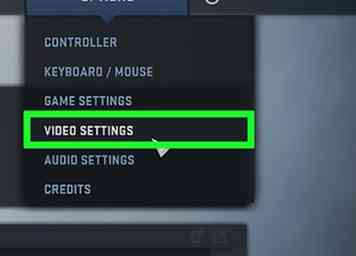 1 Ouvrez le menu Paramètres vidéo dans Counter-Strike. En les abaissant, vous obtiendrez un jeu plus moche, mais il fonctionnera beaucoup mieux. La plupart des joueurs obtiendront des gains significatifs en FPS après avoir apporté les modifications dans cette section et n'auront pas à s'inquiéter des sections plus avancées ci-dessous.
1 Ouvrez le menu Paramètres vidéo dans Counter-Strike. En les abaissant, vous obtiendrez un jeu plus moche, mais il fonctionnera beaucoup mieux. La plupart des joueurs obtiendront des gains significatifs en FPS après avoir apporté les modifications dans cette section et n'auront pas à s'inquiéter des sections plus avancées ci-dessous. - Cliquez sur le bouton Options dans le menu principal CS: GO. Vous le trouverez en haut de l'écran.
- Sélectionnez Paramètres vidéo. Cela ouvrira les options vidéo du jeu.
-
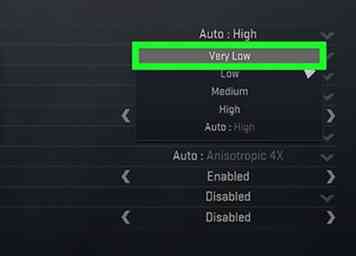 2 Réduisez tous les paramètres, puis relevez-les un par un. Abaissez tous les paramètres ci-dessous à leurs paramètres les plus bas, puis jouez à votre jeu et voyez quel type de cadence vous obtenez. Vous pouvez ensuite augmenter les paramètres un par un jusqu'à obtenir un bon compromis entre les graphiques et les performances. Les détails pour chaque paramètre sont expliqués ci-dessous.
2 Réduisez tous les paramètres, puis relevez-les un par un. Abaissez tous les paramètres ci-dessous à leurs paramètres les plus bas, puis jouez à votre jeu et voyez quel type de cadence vous obtenez. Vous pouvez ensuite augmenter les paramètres un par un jusqu'à obtenir un bon compromis entre les graphiques et les performances. Les détails pour chaque paramètre sont expliqués ci-dessous. -
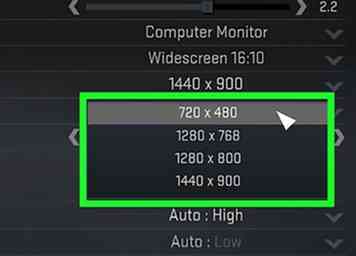 3 Abaissez la résolution. La résolution correspond au nombre de pixels générés par le jeu sur votre écran. Une résolution plus élevée entraînera une image plus nette, mais au détriment des performances. Réduire votre résolution aura l’un des plus grands impacts sur votre FPS.
3 Abaissez la résolution. La résolution correspond au nombre de pixels générés par le jeu sur votre écran. Une résolution plus élevée entraînera une image plus nette, mais au détriment des performances. Réduire votre résolution aura l’un des plus grands impacts sur votre FPS. - Choisissez 1600x900 ou 1280x720 si vous utilisez habituellement 1920x1080. Cela gardera le même rapport d'aspect. L'image sera plus bloquante et un peu plus floue, mais vous remarquerez une augmentation importante de la douceur.[1]
- Évitez de passer à un format 4: 3. Bien que cela donne de gros gains de performances, vous perdez une partie de la zone visible. Cela vous désavantage tout en jouant.
-
 4 Éteindre "Économies de puissance pour ordinateur portable." Si cette option est activée, vos performances seront réduites afin de sauver la vie de la batterie de votre ordinateur portable. Si vous souhaitez un framerate maximum, branchez votre ordinateur portable et désactivez ce paramètre.
4 Éteindre "Économies de puissance pour ordinateur portable." Si cette option est activée, vos performances seront réduites afin de sauver la vie de la batterie de votre ordinateur portable. Si vous souhaitez un framerate maximum, branchez votre ordinateur portable et désactivez ce paramètre. -
 5 Diminuez les effets et les paramètres de détail. Il y a plusieurs options d'effets et de détails dans la section "Options vidéo avancées". En règle générale, les baisser ou les désactiver entraînera toujours une amélioration des performances, bien que les gains que vous expérimenterez varient en fonction de votre système.[2]
5 Diminuez les effets et les paramètres de détail. Il y a plusieurs options d'effets et de détails dans la section "Options vidéo avancées". En règle générale, les baisser ou les désactiver entraînera toujours une amélioration des performances, bien que les gains que vous expérimenterez varient en fonction de votre système.[2] - Les ombres peuvent être particulièrement pénibles sur votre ordinateur, alors abaissez la "Qualité de l'ombre globale" si vous pouvez gérer les résultats.
- En baissant l'option "Détail des effets", vous éviterez de ralentir lors de combats chaotiques.
- Réduire l'option "Détails du modèle / de la texture" aidera avec les cartes graphiques plus anciennes, mais ne fera pas autant de différence si c'est votre CPU qui pose problème.
-
 6 Passez en mode anti-aliasing inférieur ou désactivez-le complètement. L'anti-aliasing est un processus qui lisse les bords du jeu, les rendant moins irréguliers. L'anti-aliasing peut coûter très cher, ce qui signifie qu'il va entraîner votre FPS. Si cela ne vous dérange pas, définissez Anti-Aliasing sur "2x MSAA" ou désactivez-le. Cela donnera un gros coup de pouce à la performance.
6 Passez en mode anti-aliasing inférieur ou désactivez-le complètement. L'anti-aliasing est un processus qui lisse les bords du jeu, les rendant moins irréguliers. L'anti-aliasing peut coûter très cher, ce qui signifie qu'il va entraîner votre FPS. Si cela ne vous dérange pas, définissez Anti-Aliasing sur "2x MSAA" ou désactivez-le. Cela donnera un gros coup de pouce à la performance. -
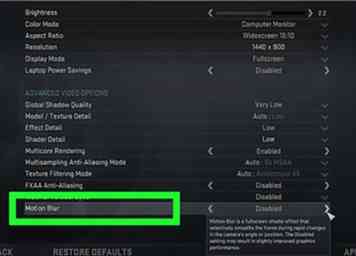 7 Désactiver le flou de mouvement. Le flou directionnel est conçu pour rendre les mouvements plus fluides à des cadences inférieures. Puisque vous visez un FPS élevé, vous n'avez pas besoin de cette fonctionnalité. La désactivation du flou de mouvement améliore les performances et permet de voir plus facilement ce qui se passe lorsque vous regardez le jeu.
7 Désactiver le flou de mouvement. Le flou directionnel est conçu pour rendre les mouvements plus fluides à des cadences inférieures. Puisque vous visez un FPS élevé, vous n'avez pas besoin de cette fonctionnalité. La désactivation du flou de mouvement améliore les performances et permet de voir plus facilement ce qui se passe lorsque vous regardez le jeu.
Deuxième partie de sept:
Fermeture des processus d'arrière-plan
-
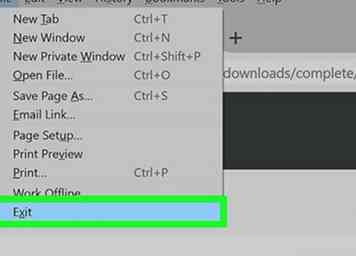 1 Fermez tous les programmes visiblement ouverts avant de démarrer CS: GO. Assurez-vous que tous les programmes manifestement ouverts, tels que Word ou votre navigateur Web, sont tous fermés avant de démarrer CS: GO. La fermeture de programmes ouverts aidera à libérer de la mémoire vive que CS: Go peut utiliser pour améliorer les performances.
1 Fermez tous les programmes visiblement ouverts avant de démarrer CS: GO. Assurez-vous que tous les programmes manifestement ouverts, tels que Word ou votre navigateur Web, sont tous fermés avant de démarrer CS: GO. La fermeture de programmes ouverts aidera à libérer de la mémoire vive que CS: Go peut utiliser pour améliorer les performances. -
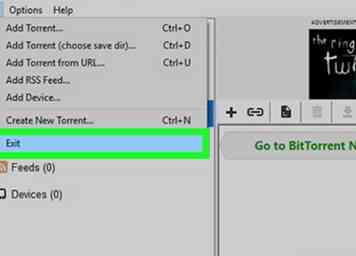 2 Fermez tous les programmes torrentiels. Vos programmes de torrent peuvent être faciles à oublier, car ils sont généralement réduits à la zone de notification. Si vous téléchargez activement un torrent, votre connexion et votre FPS en souffriront. Vérifiez que votre système essaie de voir si votre programme torrent se télécharge en arrière-plan.
2 Fermez tous les programmes torrentiels. Vos programmes de torrent peuvent être faciles à oublier, car ils sont généralement réduits à la zone de notification. Si vous téléchargez activement un torrent, votre connexion et votre FPS en souffriront. Vérifiez que votre système essaie de voir si votre programme torrent se télécharge en arrière-plan. -
 3 Arrêtez votre programme antivirus. Si vous avez un programme antivirus qui prend beaucoup de ressources comme Norton ou McAfee, pensez à le désactiver lorsque vous jouez à Counter-Strike. Vous ne recevrez pas de virus dans le jeu, vous pourrez donc le désactiver en toute sécurité pendant que vous jouez.
3 Arrêtez votre programme antivirus. Si vous avez un programme antivirus qui prend beaucoup de ressources comme Norton ou McAfee, pensez à le désactiver lorsque vous jouez à Counter-Strike. Vous ne recevrez pas de virus dans le jeu, vous pourrez donc le désactiver en toute sécurité pendant que vous jouez. - Envisagez d'installer un antivirus léger à la place si vous devez le désactiver souvent. Windows est fourni avec Windows Defender gratuitement, ce qui constitue une protection adéquate contre la plupart des virus avec une empreinte de performance minimale. Voir Activer Windows Defender pour plus de détails.
-
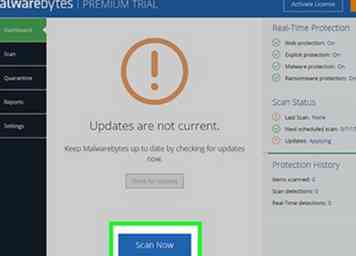 4 Exécutez une analyse des logiciels malveillants régulièrement. Vous avez peut-être des logiciels malveillants en arrière-plan sur votre ordinateur, ce qui gruge vos ressources sans que vous le sachiez. L'exécution d'analyses régulières des logiciels malveillants aidera à garder votre système propre et à libérer plus de puissance pour les jeux.
4 Exécutez une analyse des logiciels malveillants régulièrement. Vous avez peut-être des logiciels malveillants en arrière-plan sur votre ordinateur, ce qui gruge vos ressources sans que vous le sachiez. L'exécution d'analyses régulières des logiciels malveillants aidera à garder votre système propre et à libérer plus de puissance pour les jeux. - Malwarebytes Anti-Malware est l'un des scanners de logiciels malveillants les plus efficaces. Vous pouvez le télécharger gratuitement à partir de malwarebytes.org. Voir Supprimer les logiciels malveillants pour plus de détails.
Troisième partie de sept:
Désactiver la superposition de vapeur
-
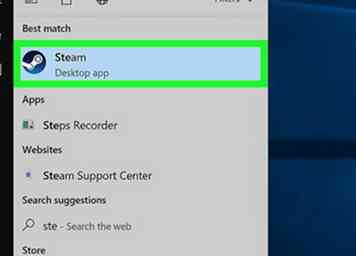 1 Ouvrez la fenêtre Steam. La superposition de vapeur apparaît lorsque vous appuyez sur les touches de raccourci correspondant et vous permet d’accéder aux fonctionnalités de Steam pendant la partie. Cela peut entraîner des problèmes de performance pour les ordinateurs plus anciens, vous pouvez donc l'éteindre.
1 Ouvrez la fenêtre Steam. La superposition de vapeur apparaît lorsque vous appuyez sur les touches de raccourci correspondant et vous permet d’accéder aux fonctionnalités de Steam pendant la partie. Cela peut entraîner des problèmes de performance pour les ordinateurs plus anciens, vous pouvez donc l'éteindre. -
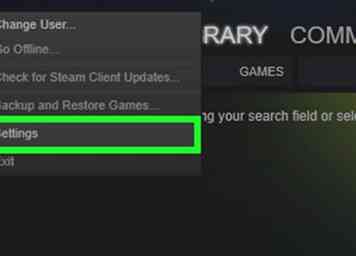 2 Cliquez sur le menu "Steam" et sélectionnez "Paramètres." Cela ouvrira le menu Préférences Steam.
2 Cliquez sur le menu "Steam" et sélectionnez "Paramètres." Cela ouvrira le menu Préférences Steam. -
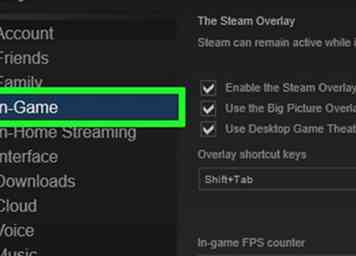 3 Cliquez sur l'onglet "In-Game" sur la gauche. Cela ouvrira les options de superposition.
3 Cliquez sur l'onglet "In-Game" sur la gauche. Cela ouvrira les options de superposition. -
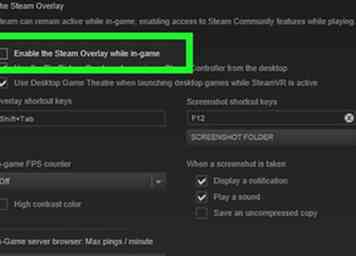 4 Décochez la case "Activer la superposition de la vapeur pendant le jeu". Cela désactivera l'incrustation de vapeur pour tous vos jeux, y compris CS: GO.
4 Décochez la case "Activer la superposition de la vapeur pendant le jeu". Cela désactivera l'incrustation de vapeur pour tous vos jeux, y compris CS: GO. -
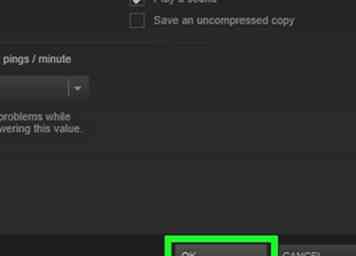 5 Cliquez sur "OK" pour enregistrer vos modifications. La superposition de vapeur ne se chargera plus, ce qui pourrait améliorer vos performances.
5 Cliquez sur "OK" pour enregistrer vos modifications. La superposition de vapeur ne se chargera plus, ce qui pourrait améliorer vos performances.
Quatrième partie de sept:
Ajout de commandes de lancement
-
 1 Ouvrez Steam. Vous pouvez ajouter des commandes spéciales à CS: Go qui le modifient au lancement. Ces commandes peuvent aider à optimiser les performances.
1 Ouvrez Steam. Vous pouvez ajouter des commandes spéciales à CS: Go qui le modifient au lancement. Ces commandes peuvent aider à optimiser les performances. -
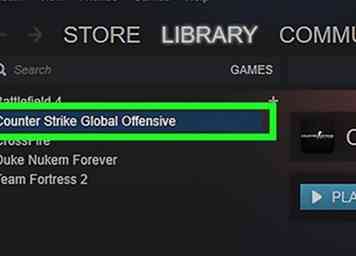 2 Cliquez avec le bouton droit sur CS: GO dans votre bibliothèque et sélectionnez "Propriétés." Cela ouvrira une nouvelle fenêtre.
2 Cliquez avec le bouton droit sur CS: GO dans votre bibliothèque et sélectionnez "Propriétés." Cela ouvrira une nouvelle fenêtre. -
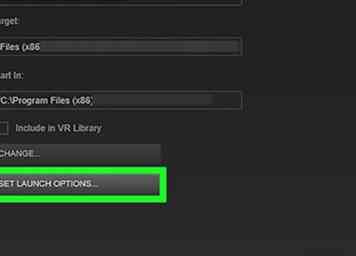 3 Cliquez sur le bouton "Définir les options de lancement". Une autre nouvelle fenêtre s'ouvrira pour vous permettre d'entrer les options de lancement.
3 Cliquez sur le bouton "Définir les options de lancement". Une autre nouvelle fenêtre s'ouvrira pour vous permettre d'entrer les options de lancement. -
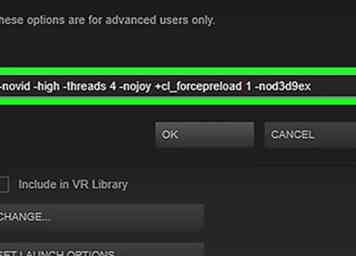 4 Collez les options de lancement suivantes. Vous pouvez coller le code suivant exactement pour obtenir les meilleurs gains de performances. Si votre ordinateur est dual-core (la plupart des ordinateurs modernes sont quad-core), changez -threads 4 à -threads 2:
4 Collez les options de lancement suivantes. Vous pouvez coller le code suivant exactement pour obtenir les meilleurs gains de performances. Si votre ordinateur est dual-core (la plupart des ordinateurs modernes sont quad-core), changez -threads 4 à -threads 2: - -novid -high-threads 4 -nojoy + cl_forcepreload 1 -nod3d9ex
-
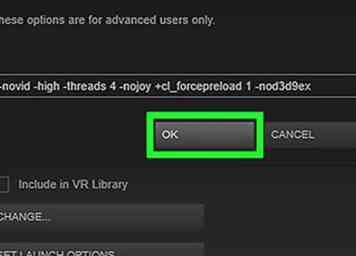 5 Enregistrez vos modifications. Lorsque vous démarrez CS: GO, la vidéo d’introduction ne sera pas chargée, le jeu aura une priorité élevée sur le processeur, il fonctionnera sur les quatre cœurs de votre processeur, le support du joystick sera désactivé, les cartes seront préchargées et Alt+Languette ↹ fonctionnera mieux.
5 Enregistrez vos modifications. Lorsque vous démarrez CS: GO, la vidéo d’introduction ne sera pas chargée, le jeu aura une priorité élevée sur le processeur, il fonctionnera sur les quatre cœurs de votre processeur, le support du joystick sera désactivé, les cartes seront préchargées et Alt+Languette ↹ fonctionnera mieux.
Cinquième partie de sept:
Mise à jour de vos pilotes
-
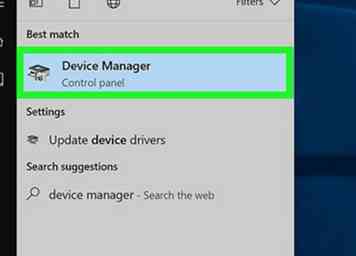 1 Ouvrez le gestionnaire de périphériques. Si vous n'avez pas mis à jour vos pilotes de carte graphique depuis un moment, vous voudrez obtenir la dernière version. Les disques mis à jour peuvent faire une grande différence en termes de performances, en particulier pour les cartes plus anciennes. Vous pouvez déterminer les pilotes dont vous avez besoin en ouvrant le Gestionnaire de périphériques.
1 Ouvrez le gestionnaire de périphériques. Si vous n'avez pas mis à jour vos pilotes de carte graphique depuis un moment, vous voudrez obtenir la dernière version. Les disques mis à jour peuvent faire une grande différence en termes de performances, en particulier pour les cartes plus anciennes. Vous pouvez déterminer les pilotes dont vous avez besoin en ouvrant le Gestionnaire de périphériques. - Ouvrez le menu Démarrer ou l'écran et tapez "Gestionnaire de périphériques" pour le trouver et l'ouvrir.
-
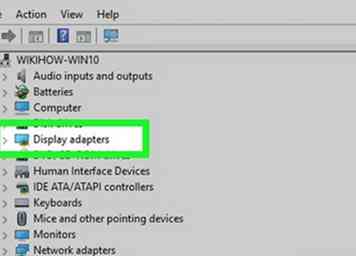 2 Développez la section "Cartes graphiques". Cela affichera toutes les cartes graphiques que vous avez installées. Vous n'aurez probablement qu'un ou deux éléments listés ici.
2 Développez la section "Cartes graphiques". Cela affichera toutes les cartes graphiques que vous avez installées. Vous n'aurez probablement qu'un ou deux éléments listés ici. -
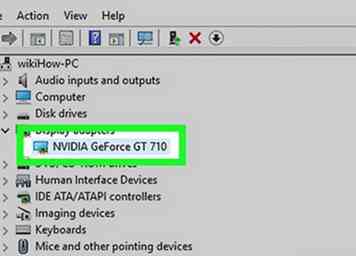 3 Trouvez votre modèle de carte graphique. La section "Cartes graphiques" affiche le modèle actuel de votre carte graphique. Si vous avez une entrée Intel et une entrée AMD ou NVIDIA, vous pouvez ignorer l'entrée Intel. Le modèle de votre carte graphique sera répertorié après le fabricant (c'est-à-dire NVIDIA GeForce GTX 670)
3 Trouvez votre modèle de carte graphique. La section "Cartes graphiques" affiche le modèle actuel de votre carte graphique. Si vous avez une entrée Intel et une entrée AMD ou NVIDIA, vous pouvez ignorer l'entrée Intel. Le modèle de votre carte graphique sera répertorié après le fabricant (c'est-à-dire NVIDIA GeForce GTX 670) - Lorsque vous avez deux adaptateurs répertoriés ici, l'un pour votre carte mère et l'autre pour votre carte graphique. Les graphiques de la carte mère seront presque toujours Intel et ne seront pas utilisés si votre moniteur est connecté à une carte graphique de NVIDIA ou AMD.
-
 4 Visitez le site Web du fabricant. Vous pourrez télécharger des pilotes directement à partir du site Web du fabricant. Voici les sites de téléchargement de pilotes pour les principaux fabricants:
4 Visitez le site Web du fabricant. Vous pourrez télécharger des pilotes directement à partir du site Web du fabricant. Voici les sites de téléchargement de pilotes pour les principaux fabricants: - NVIDIA - http://www.nvidia.com/Download/index.aspx
- AMD - http://support.amd.com/en-us/download
- Intel - https://downloadcenter.intel.com/
-
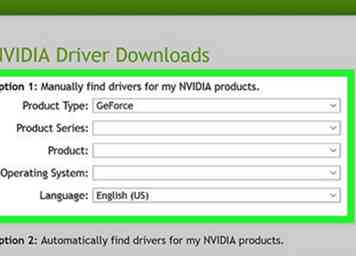 5 Recherchez le téléchargement du pilote pour votre carte graphique. Utilisez la fonction de recherche ou la fonction de détection automatique du pilote sur le site Web du pilote pour trouver le téléchargement correct. Tous les principaux fabricants peuvent détecter automatiquement votre adaptateur et télécharger les bons pilotes pour vous.
5 Recherchez le téléchargement du pilote pour votre carte graphique. Utilisez la fonction de recherche ou la fonction de détection automatique du pilote sur le site Web du pilote pour trouver le téléchargement correct. Tous les principaux fabricants peuvent détecter automatiquement votre adaptateur et télécharger les bons pilotes pour vous. - La plupart des programmes d'installation de pilotes ont une taille d'environ 300 Mo et leur téléchargement peut prendre un certain temps.
-
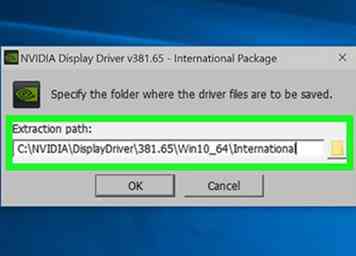 6 Exécutez le programme d'installation. Après avoir téléchargé le programme d'installation du pilote, exécutez-le à partir de votre dossier Téléchargements pour lancer l'installation. L'installation peut prendre un certain temps et votre écran peut clignoter ou devenir noir pendant ce temps.
6 Exécutez le programme d'installation. Après avoir téléchargé le programme d'installation du pilote, exécutez-le à partir de votre dossier Téléchargements pour lancer l'installation. L'installation peut prendre un certain temps et votre écran peut clignoter ou devenir noir pendant ce temps. - Refusez l'installation de tout logiciel de gestion de pilote tel que GeForce Experience, car ceux-ci ne font que ralentir vos jeux lorsqu'ils sont ouverts.
Partie six de sept:
Modification de vos options d'alimentation
-
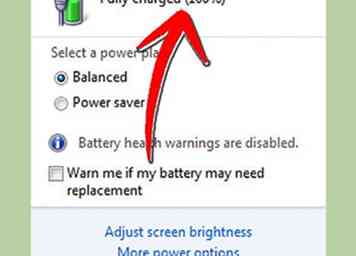 1 Branchez votre ordinateur portable sur une source d'alimentation. Si vous jouez sur un ordinateur portable, vous obtiendrez les meilleures performances si vous êtes branché. Cela est dû au fait que votre système s’accélérera automatiquement s’il est alimenté par la batterie pour que la batterie dure plus longtemps. C'est génial pour le traitement de texte, mais terrible pour les jeux.
1 Branchez votre ordinateur portable sur une source d'alimentation. Si vous jouez sur un ordinateur portable, vous obtiendrez les meilleures performances si vous êtes branché. Cela est dû au fait que votre système s’accélérera automatiquement s’il est alimenté par la batterie pour que la batterie dure plus longtemps. C'est génial pour le traitement de texte, mais terrible pour les jeux. -
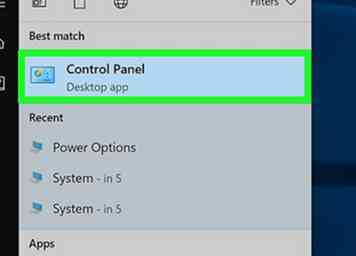 2 Ouvrez le panneau de configuration. Vos paramètres d'économie d'énergie peuvent contenir votre matériel, même si vous êtes branché. Vous pouvez modifier ces paramètres à partir du Panneau de configuration.
2 Ouvrez le panneau de configuration. Vos paramètres d'économie d'énergie peuvent contenir votre matériel, même si vous êtes branché. Vous pouvez modifier ces paramètres à partir du Panneau de configuration. - Vous pouvez ouvrir le panneau de configuration à partir du menu Démarrer. Dans Windows 10, cliquez avec le bouton droit sur le bouton Démarrer et sélectionnez "Options d'alimentation" pour ignorer l'ensemble du Panneau de configuration.
-
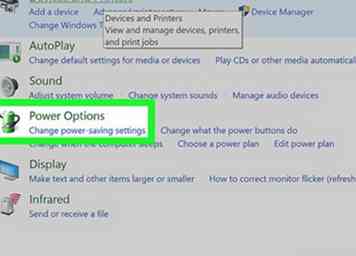 3 Sélectionner "Options d'alimentation." Si vous êtes en vue Catégorie, cliquez sur "Matériel et audio", puis "Options d'alimentation".
3 Sélectionner "Options d'alimentation." Si vous êtes en vue Catégorie, cliquez sur "Matériel et audio", puis "Options d'alimentation". -
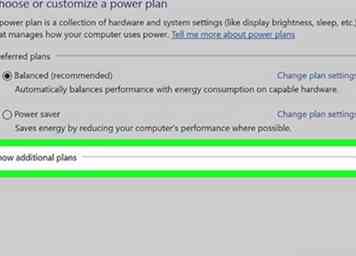 4 Cliquez sur l'option "Afficher les plans supplémentaires". Cela révélera l'option "Haute performance".
4 Cliquez sur l'option "Afficher les plans supplémentaires". Cela révélera l'option "Haute performance". -
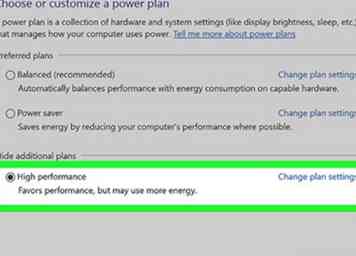 5 Sélectionnez "Haute performance" et fermez la fenêtre. Cela empêchera votre ordinateur portable de limiter votre matériel pendant que vous jouez au jeu, ce qui peut augmenter vos performances. Veillez à garder l'ordinateur portable branché, car vous perdrez rapidement la batterie.
5 Sélectionnez "Haute performance" et fermez la fenêtre. Cela empêchera votre ordinateur portable de limiter votre matériel pendant que vous jouez au jeu, ce qui peut augmenter vos performances. Veillez à garder l'ordinateur portable branché, car vous perdrez rapidement la batterie.
Partie sept de sept:
Désactiver le stationnement de base (Windows 7 et versions antérieures)
-
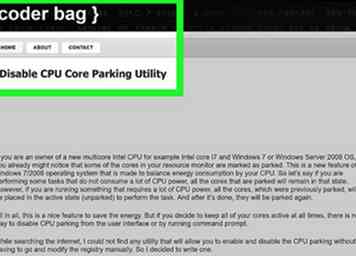 1 Téléchargez l'utilitaire. Visite http://www.coderbag.com/Programming-C/Disable-CPU-Core-Parking-Utility et cliquez sur le lien au bas de l'article pour le télécharger. Cet utilitaire "dépouillera" vos cœurs de processeurs inactifs, ce qui pourrait améliorer considérablement les performances de votre jeu.
1 Téléchargez l'utilitaire. Visite http://www.coderbag.com/Programming-C/Disable-CPU-Core-Parking-Utility et cliquez sur le lien au bas de l'article pour le télécharger. Cet utilitaire "dépouillera" vos cœurs de processeurs inactifs, ce qui pourrait améliorer considérablement les performances de votre jeu. - Cela ne s'applique qu'aux ordinateurs exécutant Windows 7 et versions antérieures. Ce comportement a changé dans Windows 8 et 10, ce qui rend ce processus inutile.
-
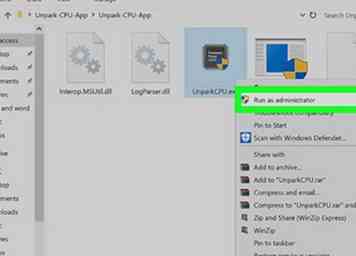 2 Extrayez le fichier ZIP et exécutez le programme. Extrayez le fichier ZIP téléchargé dans votre bureau ou dans le dossier Documents et exécutez le fichier UnparkCPU.exe à l'intérieur. Confirmez que vous souhaitez l'exécuter lorsque Windows vous le demande.
2 Extrayez le fichier ZIP et exécutez le programme. Extrayez le fichier ZIP téléchargé dans votre bureau ou dans le dossier Documents et exécutez le fichier UnparkCPU.exe à l'intérieur. Confirmez que vous souhaitez l'exécuter lorsque Windows vous le demande. -
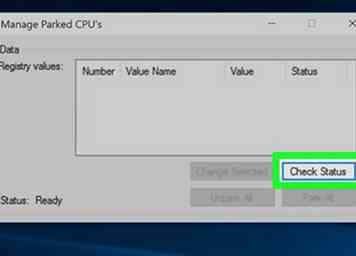 3 Cliquez sur le bouton "Vérifier l'état". Cela permettra de vérifier si l'un de vos processeurs est actuellement en mode "Parc".
3 Cliquez sur le bouton "Vérifier l'état". Cela permettra de vérifier si l'un de vos processeurs est actuellement en mode "Parc". -
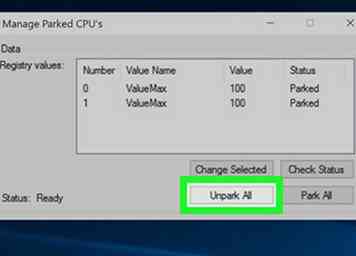 4 Cliquez sur le bouton "Tout désinstaller". Tous vos cœurs de processeur parqués ne seront pas récupérés, ce qui permettra à votre système d'accéder à tout son potentiel.
4 Cliquez sur le bouton "Tout désinstaller". Tous vos cœurs de processeur parqués ne seront pas récupérés, ce qui permettra à votre système d'accéder à tout son potentiel. -
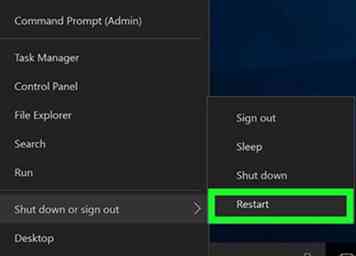 5 Redémarrez votre ordinateur. Vous devrez redémarrer pour que les modifications prennent effet. Une fois que vous redémarrez, chargez CS: GO pour voir s'il y a une différence notable.[3]
5 Redémarrez votre ordinateur. Vous devrez redémarrer pour que les modifications prennent effet. Une fois que vous redémarrez, chargez CS: GO pour voir s'il y a une différence notable.[3]
Facebook
Twitter
Google+
 Minotauromaquia
Minotauromaquia
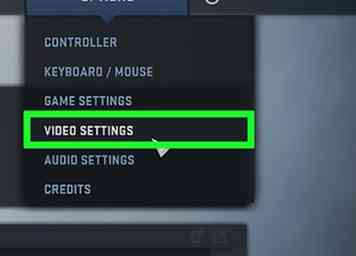 1 Ouvrez le menu Paramètres vidéo dans Counter-Strike. En les abaissant, vous obtiendrez un jeu plus moche, mais il fonctionnera beaucoup mieux. La plupart des joueurs obtiendront des gains significatifs en FPS après avoir apporté les modifications dans cette section et n'auront pas à s'inquiéter des sections plus avancées ci-dessous.
1 Ouvrez le menu Paramètres vidéo dans Counter-Strike. En les abaissant, vous obtiendrez un jeu plus moche, mais il fonctionnera beaucoup mieux. La plupart des joueurs obtiendront des gains significatifs en FPS après avoir apporté les modifications dans cette section et n'auront pas à s'inquiéter des sections plus avancées ci-dessous. 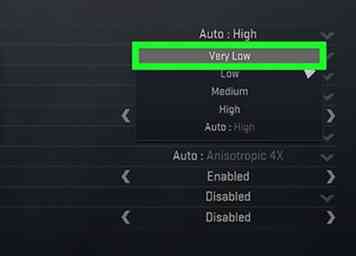 2 Réduisez tous les paramètres, puis relevez-les un par un. Abaissez tous les paramètres ci-dessous à leurs paramètres les plus bas, puis jouez à votre jeu et voyez quel type de cadence vous obtenez. Vous pouvez ensuite augmenter les paramètres un par un jusqu'à obtenir un bon compromis entre les graphiques et les performances. Les détails pour chaque paramètre sont expliqués ci-dessous.
2 Réduisez tous les paramètres, puis relevez-les un par un. Abaissez tous les paramètres ci-dessous à leurs paramètres les plus bas, puis jouez à votre jeu et voyez quel type de cadence vous obtenez. Vous pouvez ensuite augmenter les paramètres un par un jusqu'à obtenir un bon compromis entre les graphiques et les performances. Les détails pour chaque paramètre sont expliqués ci-dessous. 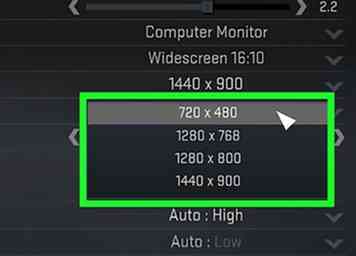 3 Abaissez la résolution. La résolution correspond au nombre de pixels générés par le jeu sur votre écran. Une résolution plus élevée entraînera une image plus nette, mais au détriment des performances. Réduire votre résolution aura l’un des plus grands impacts sur votre FPS.
3 Abaissez la résolution. La résolution correspond au nombre de pixels générés par le jeu sur votre écran. Une résolution plus élevée entraînera une image plus nette, mais au détriment des performances. Réduire votre résolution aura l’un des plus grands impacts sur votre FPS.  4 Éteindre "Économies de puissance pour ordinateur portable." Si cette option est activée, vos performances seront réduites afin de sauver la vie de la batterie de votre ordinateur portable. Si vous souhaitez un framerate maximum, branchez votre ordinateur portable et désactivez ce paramètre.
4 Éteindre "Économies de puissance pour ordinateur portable." Si cette option est activée, vos performances seront réduites afin de sauver la vie de la batterie de votre ordinateur portable. Si vous souhaitez un framerate maximum, branchez votre ordinateur portable et désactivez ce paramètre.  5 Diminuez les effets et les paramètres de détail. Il y a plusieurs options d'effets et de détails dans la section "Options vidéo avancées". En règle générale, les baisser ou les désactiver entraînera toujours une amélioration des performances, bien que les gains que vous expérimenterez varient en fonction de votre système.[2]
5 Diminuez les effets et les paramètres de détail. Il y a plusieurs options d'effets et de détails dans la section "Options vidéo avancées". En règle générale, les baisser ou les désactiver entraînera toujours une amélioration des performances, bien que les gains que vous expérimenterez varient en fonction de votre système.[2]  6 Passez en mode anti-aliasing inférieur ou désactivez-le complètement. L'anti-aliasing est un processus qui lisse les bords du jeu, les rendant moins irréguliers. L'anti-aliasing peut coûter très cher, ce qui signifie qu'il va entraîner votre FPS. Si cela ne vous dérange pas, définissez Anti-Aliasing sur "2x MSAA" ou désactivez-le. Cela donnera un gros coup de pouce à la performance.
6 Passez en mode anti-aliasing inférieur ou désactivez-le complètement. L'anti-aliasing est un processus qui lisse les bords du jeu, les rendant moins irréguliers. L'anti-aliasing peut coûter très cher, ce qui signifie qu'il va entraîner votre FPS. Si cela ne vous dérange pas, définissez Anti-Aliasing sur "2x MSAA" ou désactivez-le. Cela donnera un gros coup de pouce à la performance. 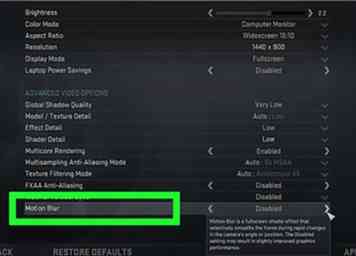 7 Désactiver le flou de mouvement. Le flou directionnel est conçu pour rendre les mouvements plus fluides à des cadences inférieures. Puisque vous visez un FPS élevé, vous n'avez pas besoin de cette fonctionnalité. La désactivation du flou de mouvement améliore les performances et permet de voir plus facilement ce qui se passe lorsque vous regardez le jeu.
7 Désactiver le flou de mouvement. Le flou directionnel est conçu pour rendre les mouvements plus fluides à des cadences inférieures. Puisque vous visez un FPS élevé, vous n'avez pas besoin de cette fonctionnalité. La désactivation du flou de mouvement améliore les performances et permet de voir plus facilement ce qui se passe lorsque vous regardez le jeu. 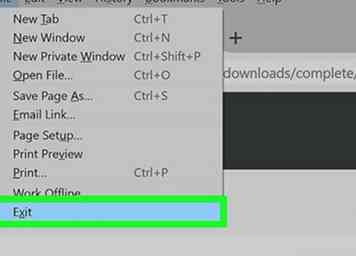 1 Fermez tous les programmes visiblement ouverts avant de démarrer CS: GO. Assurez-vous que tous les programmes manifestement ouverts, tels que Word ou votre navigateur Web, sont tous fermés avant de démarrer CS: GO. La fermeture de programmes ouverts aidera à libérer de la mémoire vive que CS: Go peut utiliser pour améliorer les performances.
1 Fermez tous les programmes visiblement ouverts avant de démarrer CS: GO. Assurez-vous que tous les programmes manifestement ouverts, tels que Word ou votre navigateur Web, sont tous fermés avant de démarrer CS: GO. La fermeture de programmes ouverts aidera à libérer de la mémoire vive que CS: Go peut utiliser pour améliorer les performances. 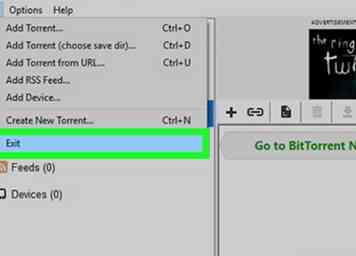 2 Fermez tous les programmes torrentiels. Vos programmes de torrent peuvent être faciles à oublier, car ils sont généralement réduits à la zone de notification. Si vous téléchargez activement un torrent, votre connexion et votre FPS en souffriront. Vérifiez que votre système essaie de voir si votre programme torrent se télécharge en arrière-plan.
2 Fermez tous les programmes torrentiels. Vos programmes de torrent peuvent être faciles à oublier, car ils sont généralement réduits à la zone de notification. Si vous téléchargez activement un torrent, votre connexion et votre FPS en souffriront. Vérifiez que votre système essaie de voir si votre programme torrent se télécharge en arrière-plan.  3 Arrêtez votre programme antivirus. Si vous avez un programme antivirus qui prend beaucoup de ressources comme Norton ou McAfee, pensez à le désactiver lorsque vous jouez à Counter-Strike. Vous ne recevrez pas de virus dans le jeu, vous pourrez donc le désactiver en toute sécurité pendant que vous jouez.
3 Arrêtez votre programme antivirus. Si vous avez un programme antivirus qui prend beaucoup de ressources comme Norton ou McAfee, pensez à le désactiver lorsque vous jouez à Counter-Strike. Vous ne recevrez pas de virus dans le jeu, vous pourrez donc le désactiver en toute sécurité pendant que vous jouez. 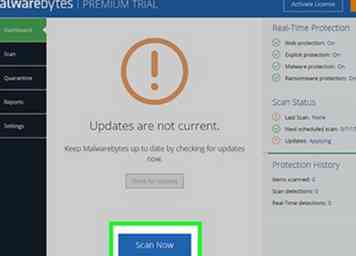 4 Exécutez une analyse des logiciels malveillants régulièrement. Vous avez peut-être des logiciels malveillants en arrière-plan sur votre ordinateur, ce qui gruge vos ressources sans que vous le sachiez. L'exécution d'analyses régulières des logiciels malveillants aidera à garder votre système propre et à libérer plus de puissance pour les jeux.
4 Exécutez une analyse des logiciels malveillants régulièrement. Vous avez peut-être des logiciels malveillants en arrière-plan sur votre ordinateur, ce qui gruge vos ressources sans que vous le sachiez. L'exécution d'analyses régulières des logiciels malveillants aidera à garder votre système propre et à libérer plus de puissance pour les jeux. 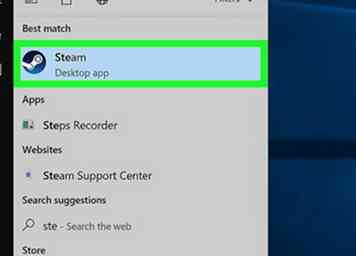 1 Ouvrez la fenêtre Steam. La superposition de vapeur apparaît lorsque vous appuyez sur les touches de raccourci correspondant et vous permet d’accéder aux fonctionnalités de Steam pendant la partie. Cela peut entraîner des problèmes de performance pour les ordinateurs plus anciens, vous pouvez donc l'éteindre.
1 Ouvrez la fenêtre Steam. La superposition de vapeur apparaît lorsque vous appuyez sur les touches de raccourci correspondant et vous permet d’accéder aux fonctionnalités de Steam pendant la partie. Cela peut entraîner des problèmes de performance pour les ordinateurs plus anciens, vous pouvez donc l'éteindre. 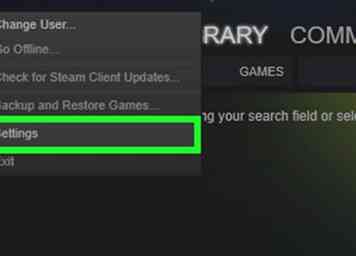 2 Cliquez sur le menu "Steam" et sélectionnez "Paramètres." Cela ouvrira le menu Préférences Steam.
2 Cliquez sur le menu "Steam" et sélectionnez "Paramètres." Cela ouvrira le menu Préférences Steam. 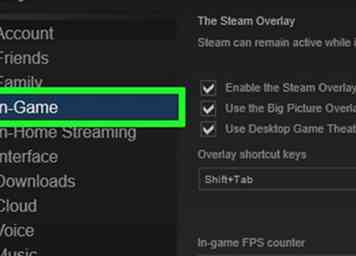 3 Cliquez sur l'onglet "In-Game" sur la gauche. Cela ouvrira les options de superposition.
3 Cliquez sur l'onglet "In-Game" sur la gauche. Cela ouvrira les options de superposition. 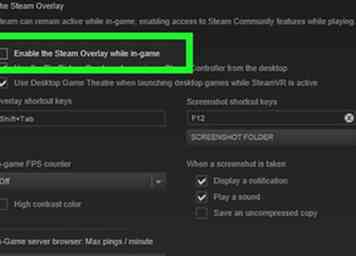 4 Décochez la case "Activer la superposition de la vapeur pendant le jeu". Cela désactivera l'incrustation de vapeur pour tous vos jeux, y compris CS: GO.
4 Décochez la case "Activer la superposition de la vapeur pendant le jeu". Cela désactivera l'incrustation de vapeur pour tous vos jeux, y compris CS: GO. 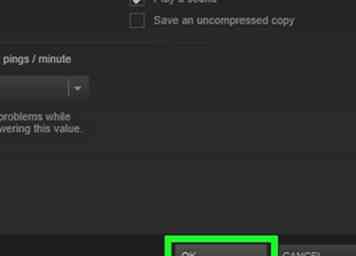 5 Cliquez sur "OK" pour enregistrer vos modifications. La superposition de vapeur ne se chargera plus, ce qui pourrait améliorer vos performances.
5 Cliquez sur "OK" pour enregistrer vos modifications. La superposition de vapeur ne se chargera plus, ce qui pourrait améliorer vos performances.  1 Ouvrez Steam. Vous pouvez ajouter des commandes spéciales à CS: Go qui le modifient au lancement. Ces commandes peuvent aider à optimiser les performances.
1 Ouvrez Steam. Vous pouvez ajouter des commandes spéciales à CS: Go qui le modifient au lancement. Ces commandes peuvent aider à optimiser les performances. 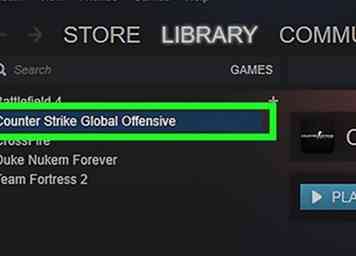 2 Cliquez avec le bouton droit sur CS: GO dans votre bibliothèque et sélectionnez "Propriétés." Cela ouvrira une nouvelle fenêtre.
2 Cliquez avec le bouton droit sur CS: GO dans votre bibliothèque et sélectionnez "Propriétés." Cela ouvrira une nouvelle fenêtre. 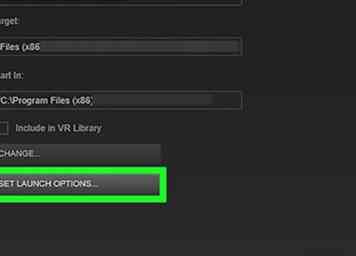 3 Cliquez sur le bouton "Définir les options de lancement". Une autre nouvelle fenêtre s'ouvrira pour vous permettre d'entrer les options de lancement.
3 Cliquez sur le bouton "Définir les options de lancement". Une autre nouvelle fenêtre s'ouvrira pour vous permettre d'entrer les options de lancement. 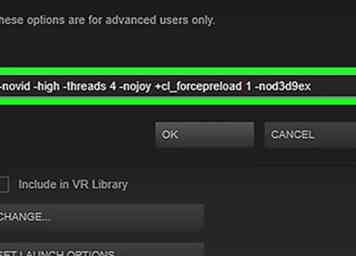 4 Collez les options de lancement suivantes. Vous pouvez coller le code suivant exactement pour obtenir les meilleurs gains de performances. Si votre ordinateur est dual-core (la plupart des ordinateurs modernes sont quad-core), changez -threads 4 à -threads 2:
4 Collez les options de lancement suivantes. Vous pouvez coller le code suivant exactement pour obtenir les meilleurs gains de performances. Si votre ordinateur est dual-core (la plupart des ordinateurs modernes sont quad-core), changez -threads 4 à -threads 2: 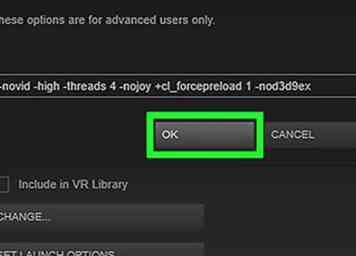 5 Enregistrez vos modifications. Lorsque vous démarrez CS: GO, la vidéo d’introduction ne sera pas chargée, le jeu aura une priorité élevée sur le processeur, il fonctionnera sur les quatre cœurs de votre processeur, le support du joystick sera désactivé, les cartes seront préchargées et
5 Enregistrez vos modifications. Lorsque vous démarrez CS: GO, la vidéo d’introduction ne sera pas chargée, le jeu aura une priorité élevée sur le processeur, il fonctionnera sur les quatre cœurs de votre processeur, le support du joystick sera désactivé, les cartes seront préchargées et 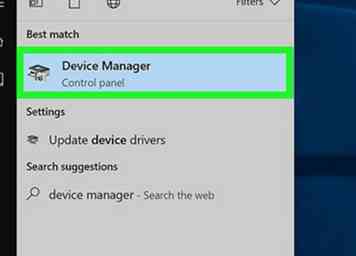 1 Ouvrez le gestionnaire de périphériques. Si vous n'avez pas mis à jour vos pilotes de carte graphique depuis un moment, vous voudrez obtenir la dernière version. Les disques mis à jour peuvent faire une grande différence en termes de performances, en particulier pour les cartes plus anciennes. Vous pouvez déterminer les pilotes dont vous avez besoin en ouvrant le Gestionnaire de périphériques.
1 Ouvrez le gestionnaire de périphériques. Si vous n'avez pas mis à jour vos pilotes de carte graphique depuis un moment, vous voudrez obtenir la dernière version. Les disques mis à jour peuvent faire une grande différence en termes de performances, en particulier pour les cartes plus anciennes. Vous pouvez déterminer les pilotes dont vous avez besoin en ouvrant le Gestionnaire de périphériques. 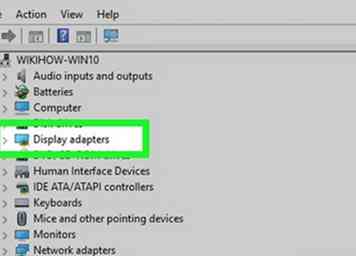 2 Développez la section "Cartes graphiques". Cela affichera toutes les cartes graphiques que vous avez installées. Vous n'aurez probablement qu'un ou deux éléments listés ici.
2 Développez la section "Cartes graphiques". Cela affichera toutes les cartes graphiques que vous avez installées. Vous n'aurez probablement qu'un ou deux éléments listés ici. 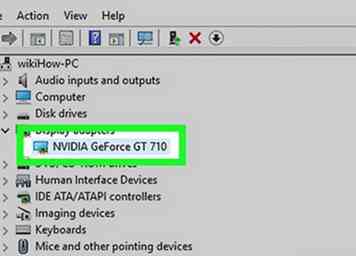 3 Trouvez votre modèle de carte graphique. La section "Cartes graphiques" affiche le modèle actuel de votre carte graphique. Si vous avez une entrée Intel et une entrée AMD ou NVIDIA, vous pouvez ignorer l'entrée Intel. Le modèle de votre carte graphique sera répertorié après le fabricant (c'est-à-dire NVIDIA GeForce GTX 670)
3 Trouvez votre modèle de carte graphique. La section "Cartes graphiques" affiche le modèle actuel de votre carte graphique. Si vous avez une entrée Intel et une entrée AMD ou NVIDIA, vous pouvez ignorer l'entrée Intel. Le modèle de votre carte graphique sera répertorié après le fabricant (c'est-à-dire NVIDIA GeForce GTX 670)  4 Visitez le site Web du fabricant. Vous pourrez télécharger des pilotes directement à partir du site Web du fabricant. Voici les sites de téléchargement de pilotes pour les principaux fabricants:
4 Visitez le site Web du fabricant. Vous pourrez télécharger des pilotes directement à partir du site Web du fabricant. Voici les sites de téléchargement de pilotes pour les principaux fabricants: 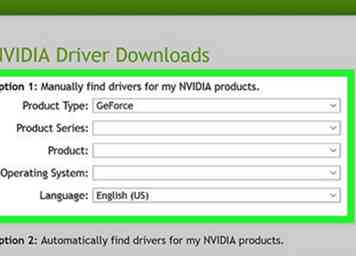 5 Recherchez le téléchargement du pilote pour votre carte graphique. Utilisez la fonction de recherche ou la fonction de détection automatique du pilote sur le site Web du pilote pour trouver le téléchargement correct. Tous les principaux fabricants peuvent détecter automatiquement votre adaptateur et télécharger les bons pilotes pour vous.
5 Recherchez le téléchargement du pilote pour votre carte graphique. Utilisez la fonction de recherche ou la fonction de détection automatique du pilote sur le site Web du pilote pour trouver le téléchargement correct. Tous les principaux fabricants peuvent détecter automatiquement votre adaptateur et télécharger les bons pilotes pour vous. 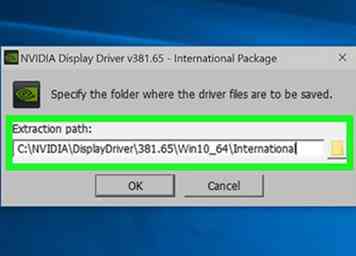 6 Exécutez le programme d'installation. Après avoir téléchargé le programme d'installation du pilote, exécutez-le à partir de votre dossier Téléchargements pour lancer l'installation. L'installation peut prendre un certain temps et votre écran peut clignoter ou devenir noir pendant ce temps.
6 Exécutez le programme d'installation. Après avoir téléchargé le programme d'installation du pilote, exécutez-le à partir de votre dossier Téléchargements pour lancer l'installation. L'installation peut prendre un certain temps et votre écran peut clignoter ou devenir noir pendant ce temps. 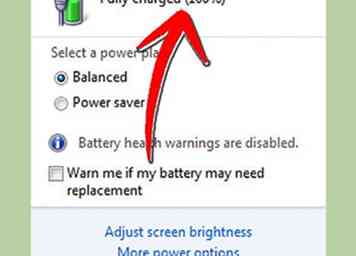 1 Branchez votre ordinateur portable sur une source d'alimentation. Si vous jouez sur un ordinateur portable, vous obtiendrez les meilleures performances si vous êtes branché. Cela est dû au fait que votre système s’accélérera automatiquement s’il est alimenté par la batterie pour que la batterie dure plus longtemps. C'est génial pour le traitement de texte, mais terrible pour les jeux.
1 Branchez votre ordinateur portable sur une source d'alimentation. Si vous jouez sur un ordinateur portable, vous obtiendrez les meilleures performances si vous êtes branché. Cela est dû au fait que votre système s’accélérera automatiquement s’il est alimenté par la batterie pour que la batterie dure plus longtemps. C'est génial pour le traitement de texte, mais terrible pour les jeux. 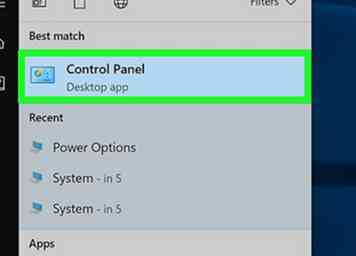 2 Ouvrez le panneau de configuration. Vos paramètres d'économie d'énergie peuvent contenir votre matériel, même si vous êtes branché. Vous pouvez modifier ces paramètres à partir du Panneau de configuration.
2 Ouvrez le panneau de configuration. Vos paramètres d'économie d'énergie peuvent contenir votre matériel, même si vous êtes branché. Vous pouvez modifier ces paramètres à partir du Panneau de configuration. 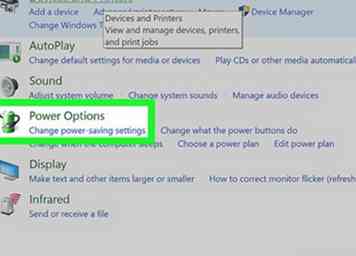 3 Sélectionner "Options d'alimentation." Si vous êtes en vue Catégorie, cliquez sur "Matériel et audio", puis "Options d'alimentation".
3 Sélectionner "Options d'alimentation." Si vous êtes en vue Catégorie, cliquez sur "Matériel et audio", puis "Options d'alimentation". 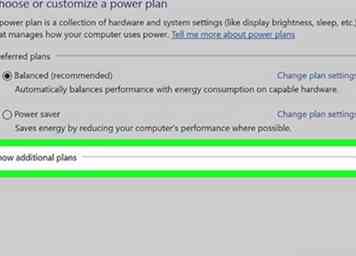 4 Cliquez sur l'option "Afficher les plans supplémentaires". Cela révélera l'option "Haute performance".
4 Cliquez sur l'option "Afficher les plans supplémentaires". Cela révélera l'option "Haute performance". 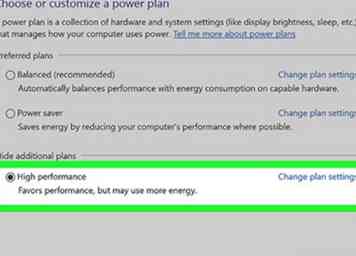 5 Sélectionnez "Haute performance" et fermez la fenêtre. Cela empêchera votre ordinateur portable de limiter votre matériel pendant que vous jouez au jeu, ce qui peut augmenter vos performances. Veillez à garder l'ordinateur portable branché, car vous perdrez rapidement la batterie.
5 Sélectionnez "Haute performance" et fermez la fenêtre. Cela empêchera votre ordinateur portable de limiter votre matériel pendant que vous jouez au jeu, ce qui peut augmenter vos performances. Veillez à garder l'ordinateur portable branché, car vous perdrez rapidement la batterie. 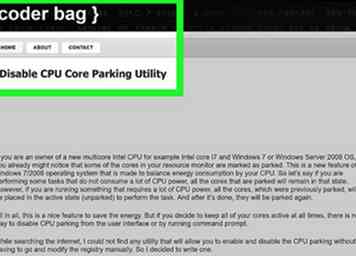 1 Téléchargez l'utilitaire. Visite http://www.coderbag.com/Programming-C/Disable-CPU-Core-Parking-Utility et cliquez sur le lien au bas de l'article pour le télécharger. Cet utilitaire "dépouillera" vos cœurs de processeurs inactifs, ce qui pourrait améliorer considérablement les performances de votre jeu.
1 Téléchargez l'utilitaire. Visite http://www.coderbag.com/Programming-C/Disable-CPU-Core-Parking-Utility et cliquez sur le lien au bas de l'article pour le télécharger. Cet utilitaire "dépouillera" vos cœurs de processeurs inactifs, ce qui pourrait améliorer considérablement les performances de votre jeu. 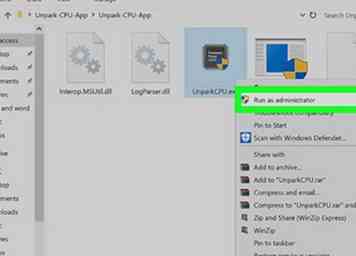 2 Extrayez le fichier ZIP et exécutez le programme. Extrayez le fichier ZIP téléchargé dans votre bureau ou dans le dossier Documents et exécutez le fichier UnparkCPU.exe à l'intérieur. Confirmez que vous souhaitez l'exécuter lorsque Windows vous le demande.
2 Extrayez le fichier ZIP et exécutez le programme. Extrayez le fichier ZIP téléchargé dans votre bureau ou dans le dossier Documents et exécutez le fichier UnparkCPU.exe à l'intérieur. Confirmez que vous souhaitez l'exécuter lorsque Windows vous le demande. 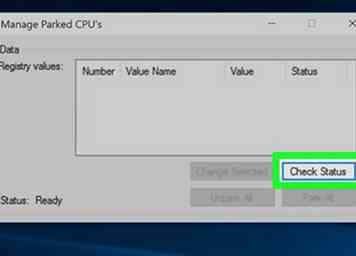 3 Cliquez sur le bouton "Vérifier l'état". Cela permettra de vérifier si l'un de vos processeurs est actuellement en mode "Parc".
3 Cliquez sur le bouton "Vérifier l'état". Cela permettra de vérifier si l'un de vos processeurs est actuellement en mode "Parc". 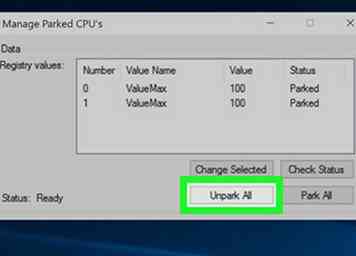 4 Cliquez sur le bouton "Tout désinstaller". Tous vos cœurs de processeur parqués ne seront pas récupérés, ce qui permettra à votre système d'accéder à tout son potentiel.
4 Cliquez sur le bouton "Tout désinstaller". Tous vos cœurs de processeur parqués ne seront pas récupérés, ce qui permettra à votre système d'accéder à tout son potentiel. 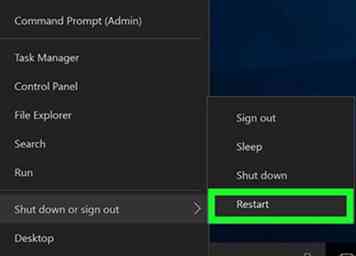 5 Redémarrez votre ordinateur. Vous devrez redémarrer pour que les modifications prennent effet. Une fois que vous redémarrez, chargez CS: GO pour voir s'il y a une différence notable.[3]
5 Redémarrez votre ordinateur. Vous devrez redémarrer pour que les modifications prennent effet. Une fois que vous redémarrez, chargez CS: GO pour voir s'il y a une différence notable.[3]